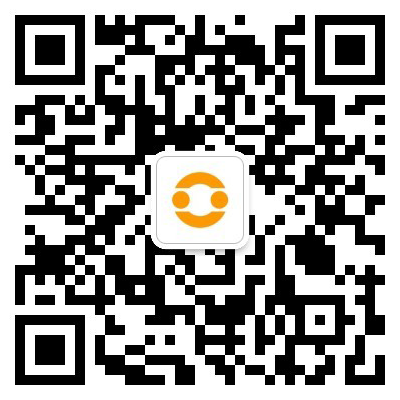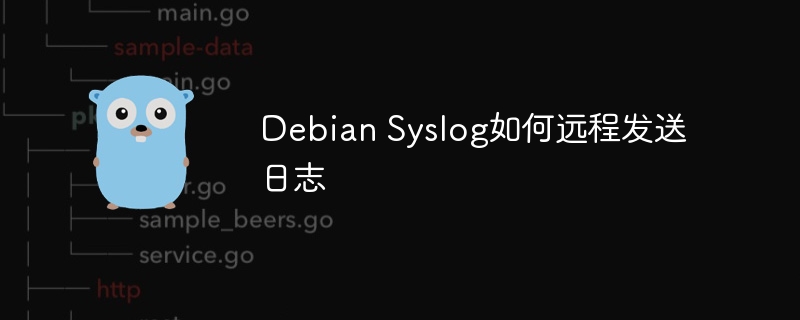
本文介绍如何在Debian系统中利用rsyslog将系统日志远程发送到另一台服务器。rsyslog是一款功能强大的日志管理,支持多种日志传输协议。
配置步骤:
- 安装rsyslog: 首先,确保已安装rsyslog。使用以下命令安装(如果未安装):
sudo apt-get update sudo apt-get install rsyslog
登录后复制
- 编辑rsyslog配置文件: 使用文本编辑器打开rsyslog配置文件:
sudo nano /etc/rsyslog.conf
登录后复制
- 启用UDP或TCP协议: 在配置文件中找到并取消注释以下行之一,根据需要选择UDP或TCP协议:
- UDP:
module(load="imudp") input(type="imudp" port="514")
登录后复制
登录后复制
- TCP:
module(load="imtcp") input(type="imtcp" port="514")
登录后复制
登录后复制
- 添加远程服务器配置: 在配置文件末尾添加以下行,将remote_server_ip_or_hostname替换为远程服务器的IP地址或主机名:
*.* @@remote_server_ip_or_hostname:514
登录后复制
使用@@表示使用TCP协议,如果步骤3中启用了UDP,则使用@。
- 保存并重启rsyslog服务: 保存配置文件并重启rsyslog服务使配置生效:
sudo systemctl restart rsyslog
登录后复制
登录后复制
远程服务器配置:
为了接收来自Debian系统的日志,远程服务器也需要进行相应的rsyslog配置。编辑远程服务器的rsyslog配置文件(通常位于/etc/rsyslog.conf或/etc/rsyslog.d/50-default.conf),并添加以下行(选择与Debian系统一致的协议):
- UDP:
module(load="imudp") input(type="imudp" port="514")
登录后复制
登录后复制
- TCP:
module(load="imtcp") input(type="imtcp" port="514")
登录后复制
登录后复制
然后重启远程服务器上的rsyslog服务:
sudo systemctl restart rsyslog
登录后复制
登录后复制
完成以上步骤后,Debian系统将会把日志发送到指定的远程服务器。 请确保远程服务器的防火墙允许514端口的UDP或TCP连接。
以上就是Debian Syslog如何远程发送日志的详细内容,更多请关注php中文网其它相关文章!
 微信扫一扫打赏
微信扫一扫打赏
 支付宝扫一扫打赏
支付宝扫一扫打赏